문서에서 각주와 미주를 사용하여 문서에 언급한 내용에 대해 설명하거나, 메모를 달거나, 관련 참조를 제공할 수 있습니다. 일반적으로 각주가 페이지 아래쪽에 표시되고 미주가 문서 또는 섹션의 끝에 표시됩니다.
각주 추가
-
각주를 추가할 위치를 클릭합니다.
-
참조 > 각주 삽입을 클릭합니다.
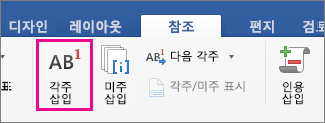
Word 텍스트에 참조 표시를 삽입하고 페이지 아래쪽에 각주 표시를 추가합니다.
-
각주 텍스트를 입력합니다.
팁: 문서에서 원래 위치로 돌아가려면 각주 표시를 두 번 클릭합니다.
미주 추가
-
미주를 추가할 위치를 클릭합니다.
-
참조 > 미주 삽입을 클릭합니다.
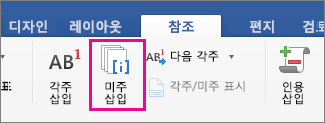
Word에서 텍스트에 참조 표시를 삽입하고 문서 맨 끝에 미주 표시를 추가합니다.
-
미주 텍스트를 입력합니다.
팁: 문서에서 원래 위치로 돌아가려면 미주 표시를 두 번 클릭합니다.
각주 및 미주 사용자 지정
각주와 미주를 추가한 후 표시되는 방식을 변경할 수 있습니다. 예를 들어 숫자 서식이나 문서에서 표시되는 위치를 변경할 수 있습니다.
-
삽입 메뉴에서 각주를 클릭하여 각주 및 미주 상자를 엽니다.
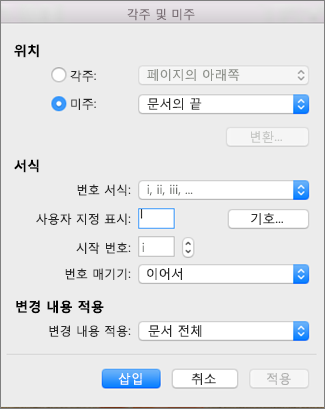
-
각주 및 미주 상자에서 원하는 옵션을 선택합니다.
변경 사항을 적용할 위치를 전체 문서 또는 현재 구역 중에서 선택한 다음 삽입을 클릭합니다.
팁: 각 구역의 시작 부분에서 각주 또는 미주의 번호 매기기를 다시 시작하려면 각주 및 미주 상자에서 각주 또는 미주를 클릭하고 번호 매기기에서 구역마다 다시 매기기를 클릭합니다.










